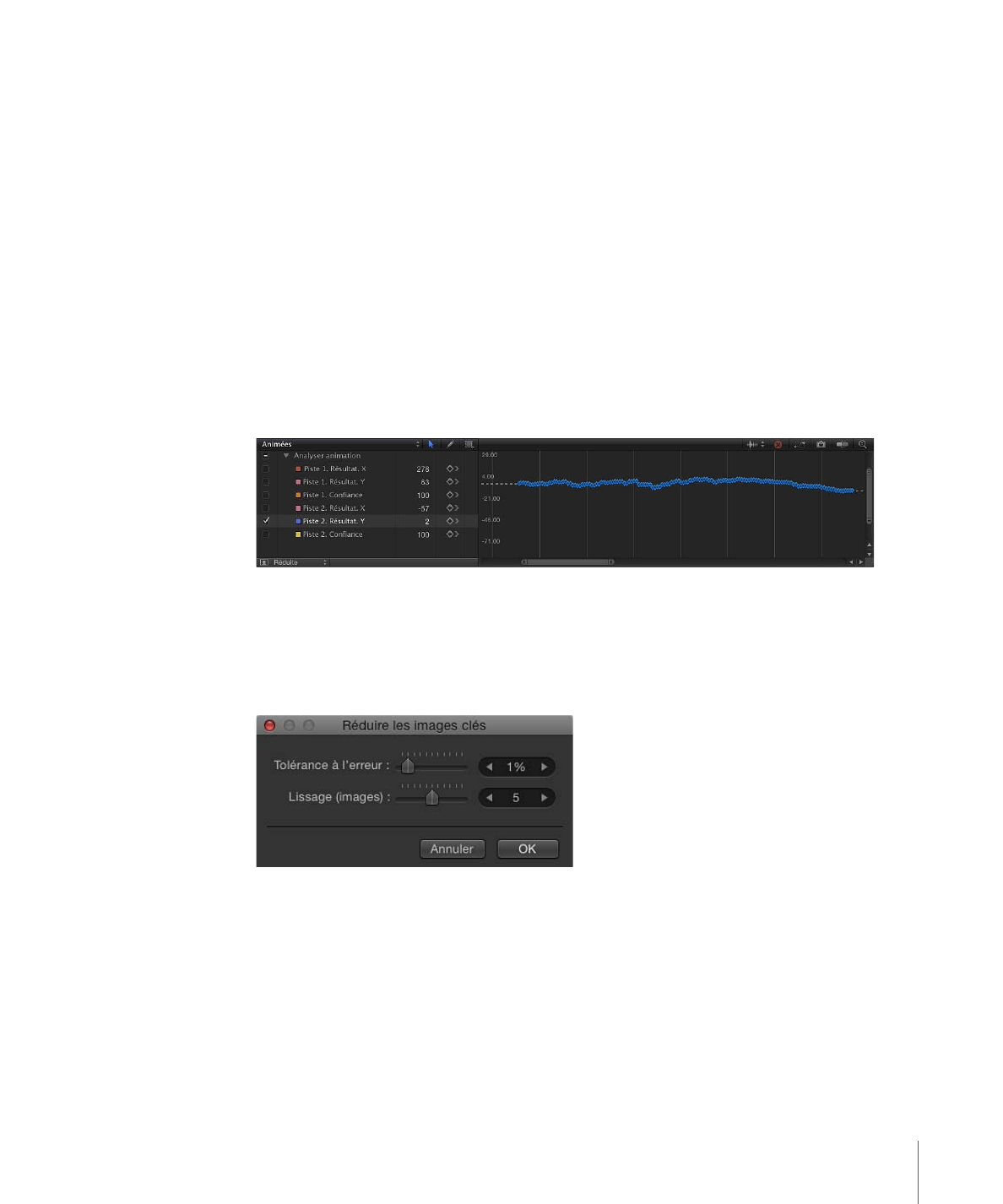
Lissage des courbes d’images clés de suivi
Il est possible de lisser un suivi à l’aide de la fonction « Suppression d’images clés »,
disponible dans le menu Animation de la liste de paramètres de l’éditeur d’images clés.
Avant de lisser la courbe, il est conseillé de sauvegarder le comportement en le copiant
dans la bibliothèque ou en le dupliquant dans le projet.
Dans le graphique ci-dessous, vous pouvez constater qu’une image clé est définie à
chaque image et que la courbe s’avère assez irrégulière. L’exemple suivant montre
comment vous pouvez lisser cette courbe.
Pour lisser une courbe de suivi
1
Dans l’éditeur d’images clés, cliquez dans la cinquième colonne du paramètre pour ouvrir
le menu Animation, puis choisissez « Réduire les images clés ».
La zone de dialogue « Réduire les images clés » apparaît.
L’option « Réduire les images clés » applique un algorithme de dilution aux images clés
du paramètre, Cela permet de réduire le nombre d’images clés, tout en essayant de
maintenir une forme similaire à la courbe. L’algorithme de dilution se règle de deux
façons : l’augmentation de la tolérance d’erreurs permet d’obtenir moins d’images clés
et l’augmentation du lissage (images) rend les courbes plus lisses entre les valeurs d’images
clés.
1465
Chapitre 22
Suivi de l’animation
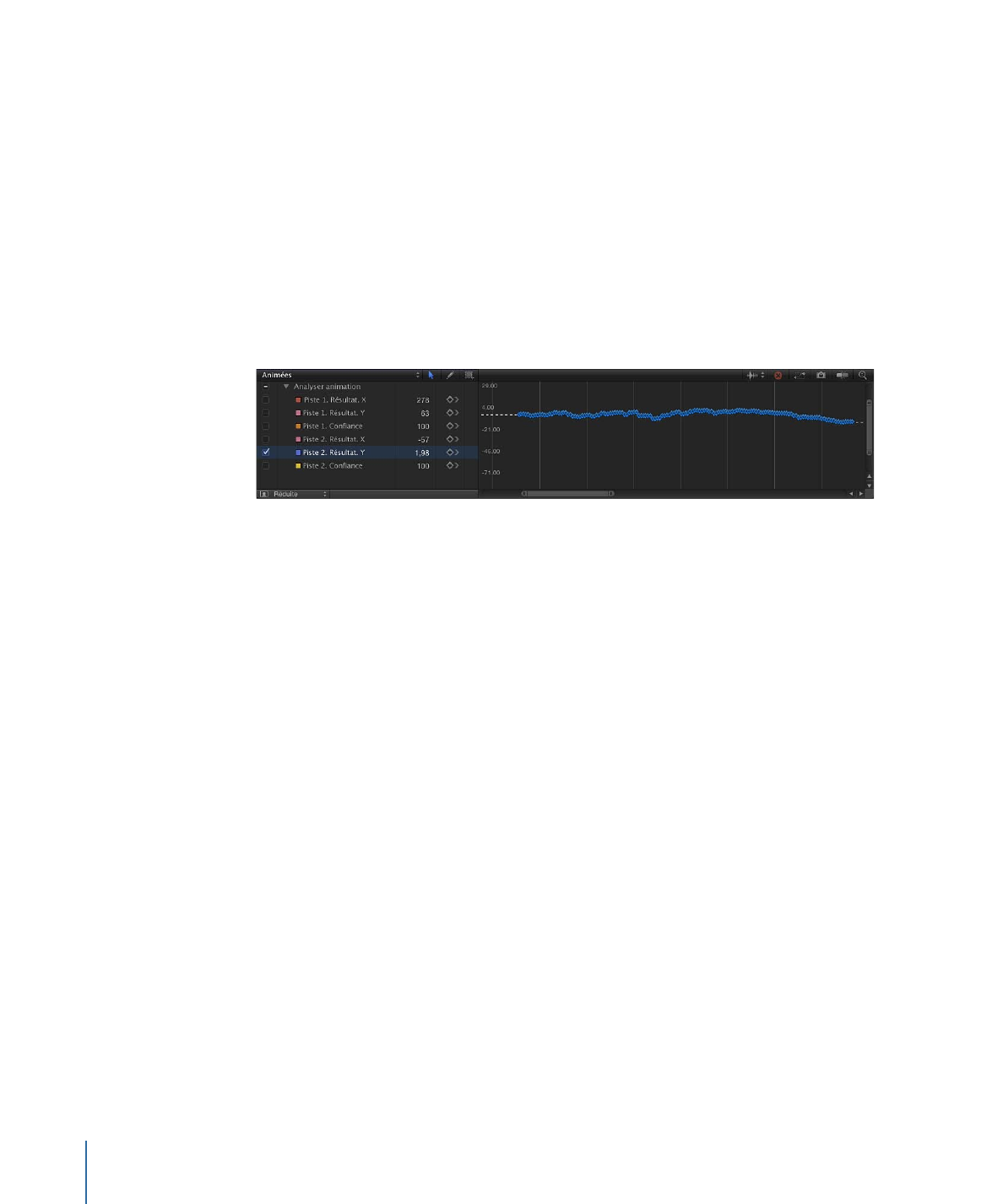
Cet exemple utilise la valeur 5, ce qui signifie que 5 points de suivi concentrés sur le point
évalué sont utilisés pour calculer la nouvelle valeur lissée du point actif. Il s’agit d’un filtre
gaussien (courbe en forme de cloche) standard. En d’autres termes, si vous conservez
une valeur Lissage de 5, les images 10, 11, 12, 13 et 14 sont prises en compte pour calculer
la valeur de l’image 12. Si vous définissez la valeur de lissage sur 3, l’algorithme utilise les
images 11, 12 et 13. Plus la valeur Lissage est élevée, plus il y a de points pris en compte
(et plus il y a de calculs effectués) pour chaque point de la courbe.
2
Définissez les valeurs dans la zone de dialogue « Réduire les images clés ».
La courbe est modifiée dans l’éditeur d’images clés au fur et à mesure que vous ajustez
les curseurs ou les curseurs de valeur dans la zone de dialogue. Il existe dès lors moins
d’images clés sur la courbe et celle-ci devient ainsi plus homogène.
3
Cliquez sur OK.